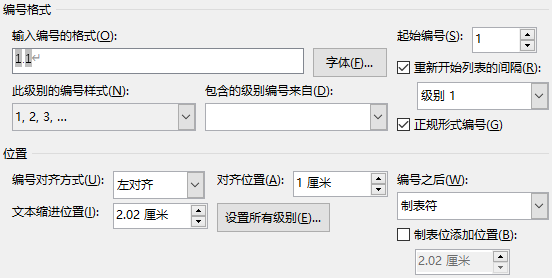Word 多级列表的格式通常不用设置,但是不小心删除了,怎么设置回来呢。
一、光标移到当前列表,点击段落的多级列表旁边的箭头
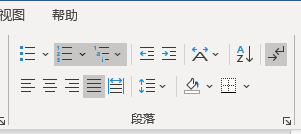
二、点击“定义新的多级列表”
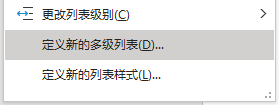
三、选中要定义的编号级别,然后在下方“编号格式”中定义
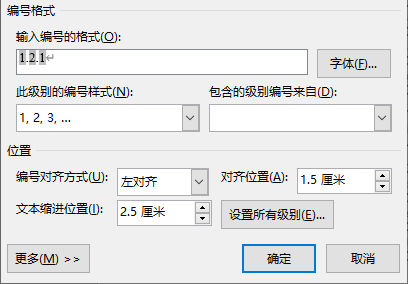
如上图设置的是第 3 级编号:1.2.1,是怎么设置的呢?
(一)先选择“包含的级别编号来自”为“级别1”,此时会发现“输入编号的格式”,出现一个 1。
(二)再输入一个点。
(三)先选择“包含的级别编号来自”为“级别2”,此时会发现“输入编号的格式”,又多了一个 2(2 是因为我们当前光标位于编号为 2 这一项,与级别无关,如果是位于第 1 项,这里就显示为 1)。
(四)再输入一个点。
(五)选择“此级别的编号样式”。
四、上级编号是“一”,下级编号如何做到“1.1”而不是“一.1”?
在下级编号中,选中“正规形式编号”。